分区助手的“检查分区”能让我们快速检查分区文件系统和扇区是否有损坏。随着磁盘使用时间的增长,磁盘问题也越来越容易出现。如分区文件系统损坏、扇区损坏等。我们该如何及时发现问题并解决呢?这时候你可以定期使用工具检查。
方法1. 使用系统工具
使用系统工具检查进度将会很慢,大概需要10~20分钟,在检查中没有视觉图或者说明只有进度条,开始了就不能在中间停止只有等待结束,请谨慎使用。
1.双击“我的电脑/此电脑”-> 右键单击分区 ->“属性”->“工具”选项卡 ->“检查”。
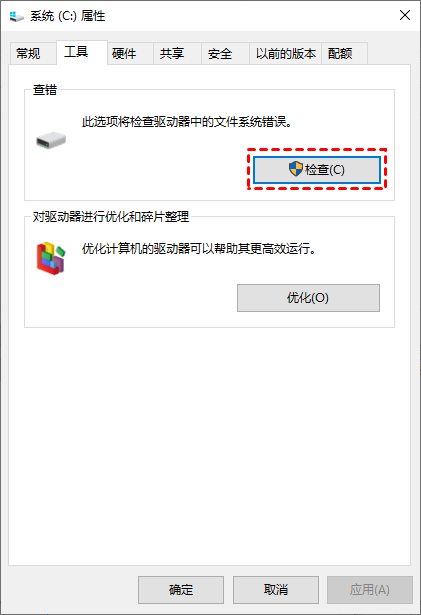
2.进入“错误检查”窗口 > 点击“修复驱动器” > 按照说明重新启动电脑即可。
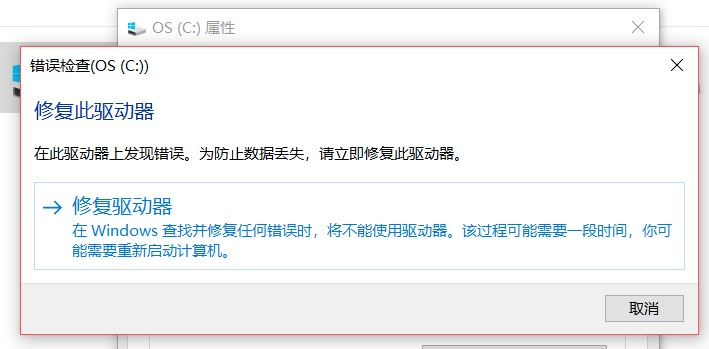
方法2. 使用分区助手
分区助手比系统工具更稳定快捷,需要的时间更是短暂,在检查中有说明和视觉图,能让您更清晰的看到所做的操作,在操作中可以随时停止,对磁盘分区本身没有影响。
1.进入下载中心下载安装并运行分区助手,右键点击需要检查的分区,然后选择“高级操作”>“检查分区”。

2.在弹出的“检查分区”窗口选择自己需要进行的操作然后点击“确定”。

chkdsk主要检查该分区的文件系统是否有损坏,让我们及时发现文件系统问题并找工具处理。

你也可以检查磁盘扇区是否有损坏,如有损坏将用红色标记,让我们更清晰的看见!

通过使用分区助手和系统工具对磁盘分区检查,让我们体验到了分区助手操作的快速、稳定、方便,相信现在的您已经有了选择。
如果您对现在的磁盘分区不满意您还可以看看分区助手的其他功能教程,如:“C盘空间太大怎么减小分区的大小”、 “怎么调整磁盘分区的大小”等,更多功能等待您的体验。
